Slik lagrer du Word 2010-dokumenter som skal vises med miniatyrbildet

 Som en hardt arbeidende profesjonell har du sannsynligvis hundrevis av dokumenter lagret på datamaskinen. Når det gjelder å finne dem, fungerer etiketter bra, men ulempen er at merking av dokumenter kan ta opp mye tid. Det har en bedre måte å finne dokumentet du leter etter ... Faktisk er det - denne groovy teknikken vil tillate deg å finne dem visuelt via miniatyrbilder.
Som en hardt arbeidende profesjonell har du sannsynligvis hundrevis av dokumenter lagret på datamaskinen. Når det gjelder å finne dem, fungerer etiketter bra, men ulempen er at merking av dokumenter kan ta opp mye tid. Det har en bedre måte å finne dokumentet du leter etter ... Faktisk er det - denne groovy teknikken vil tillate deg å finne dem visuelt via miniatyrbilder.Slik lagrer du dokumenter som skal vises med miniatyrbilde [Screencast]
http://assets.groovypost.com/vid/2010/save_word_2010_thumbnail.mp4Slik lagrer du dokumenter som skal vises med miniatyrbilde [trinn for trinn]
Trinn 1 - Klargjør dokumentet
Åpne kontorsedokumentet ditt og sørg for at det er klart for å bli lagret.
Trinn 2 - Lagre som med en miniatyrbilde
Start med går inn i Fil> Lagre som (eller lagre).

Velg deretter en plassering og navnet på filen og Kryss av den lille Lagre miniatyrbilde avkrysnings.

Dokumentets miniatyrbilde vil være synlig når du blar til stedet der du har lagret filen i Windows Utforsker.
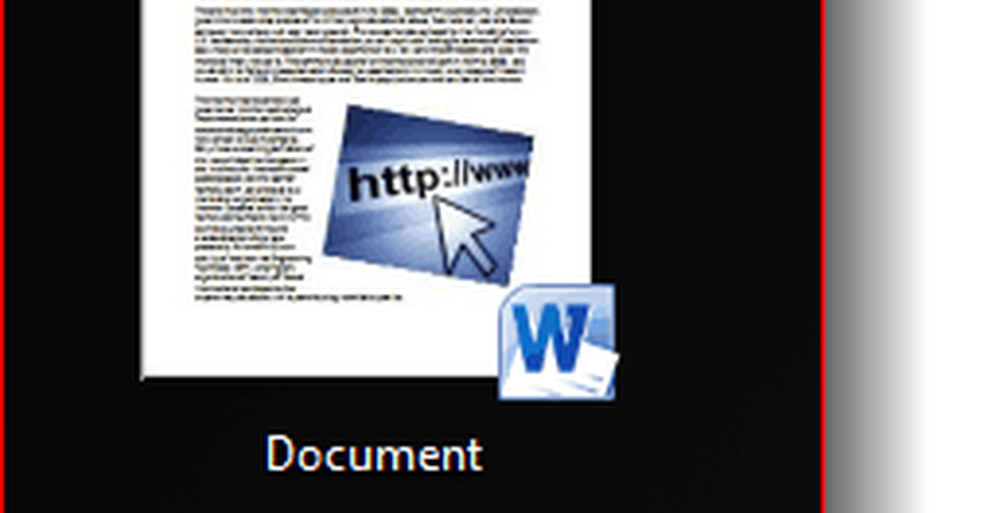
Ferdig!
Enkel rett? Dette enkle trikset vil definitivt hjelpe deg med å finne dokumentene dine raskt! Hvis du leter etter et annet groovt tips for raskt å finne gjenstander eller bokmerker inni et kontor 2010-dokument, kan du se vår groovy guide om hvordan du bruker bokmerker i Office 2010.




